最近很多朋友喜欢上设计,但是大家却不知道如何去做,别担心有图老师给你解答,史上最全最棒的详细解说让你一看就懂。
【 tulaoshi.com - Windows8教程 】
从Windows 7开始,使用裸机全新安装的方法,系统会默认在硬盘开始部分划分出来隐藏分区,大小在100M左右。在Windows 8中,该分区大小为350M,如下图,是我使用Windows 8全新安装之后,系统自己划分的分区情况。(还有15G是用于其他用途了)

可以看出,磁盘管理显示了,350M的分区是具有系统分区,活动分区,主分区的属性,后面那个分区是Windows 8 所在分区,包含了启动,页面文件,故障转储,主分区等属性。
对这个分区点右键,选择"更改驱动器号和路径",点击"添加",选择一个盘符之后点击确定就可以了
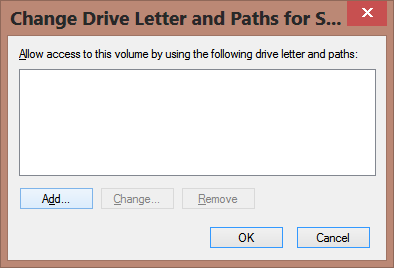

之后你会在资源管理器当中发现一个新分区,打开之后,你可能什么都看不见,勾上显示隐藏项目的那个框,就能看到隐藏的文件了:

提醒:该分区的文件非常重要,请不要删除或者移动或者重命名,否则会导致系统无法启动!

可以看到,这里有若干文件/文件夹:
$RECYCLE.BIN:就是回收站用的文件夹,每个分区都有的
(本文来源于图老师网站,更多请访问https://www.tulaoshi.com)Boot:启动菜单BCD以及对应多国语言的位置
Recovery:包含系统恢复环境(众所周知的WinPE由这个镜像修改的),用于主系统(如C盘系统)被破坏的时候,启动来进行某些恢复操作。
System Volume Information:系统还原必用目录,如果关闭系统还原,这个目录依然存在,只不过保留大概20K的信息。
Bootmgr:启动管理器的主文件,没有它,一切都启动不了,会提示找不到bootmgr或者文件已损坏。而且此文件不能使用NTFS的压缩或者加密功能。
BOOTNXT:如果硬盘有非Windows 8系统,那么该文件用于启动其他系统。
BOOSECT.BAK:活动扇区的备份,备份了前16个扇区。
浏览完文件之后,你就可以在磁盘管理当中对该分区点右键,选择"更改驱动器号和路径",删掉这个分区号(是仅仅删除分区号,切勿删除分区!),保护该分区。
介绍到这里,你就可以看出,使用单独的隐藏分区可以在特殊情况下完成系统修复工作。当然,如果在安装过程中你不想让系统建立这样的分区,那么你就得手动进行分区,或者之前使用其他工具分好,直接选择分区进行安装。
可能还有人会问,为什么我的硬盘在起始位置有两个隐藏分区?这是因为,你的硬盘使用了GPT分区方案。GPT方案本身要求有一个EFI系统分区来保存各种启动加载器的。Windows 8会把加载器放到这里边,然后建立MSR分区用于应急恢复(和Recovery文件夹作用相同),之后才是正常的系统分区。同样,ESP和MSR分区使用了Windows可读取的分区格式,但是为了系统安全,这两个分区在正常情况下是不能由用户任意读写的。
来源:https://www.tulaoshi.com/n/20160220/1641546.html
看过《Win8中隐藏分区的作用图文教程》的人还看了以下文章 更多>>